2023-07-08 189
(win10如何去除密码?
许多win10用户在第一次使用计算机时设置了启动密码,以确保账户安全,但在家呆了很长时间后,发现他们根本没有使用启动密码。每次打开都很麻烦。我想问一下编辑器如何取消开机密码设置。 ,编辑器还发现,一些用户无法取消启动密码。接下来,编辑器将教你解决这些问题的具体解决方案。
如何取消启动密码设置:
1.使用组合键使用组合键 win R打开并进入操作窗口,粘贴并复制输入框Control Userpasswords2,然后按Enter确认;
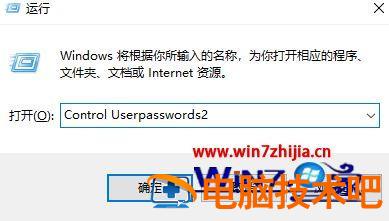
2.在弹出窗口中取消选择使用此计算机,用户必须输入用户名和密码,然后单击应用;
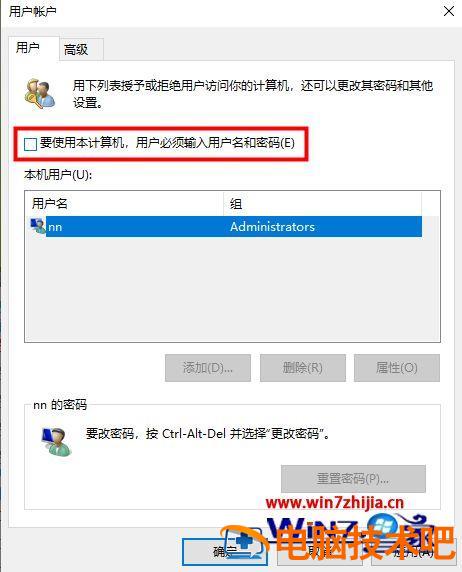
3.在自动登录窗口中输入您的帐户启动密码,并确认立即取消启动密码登录设置。
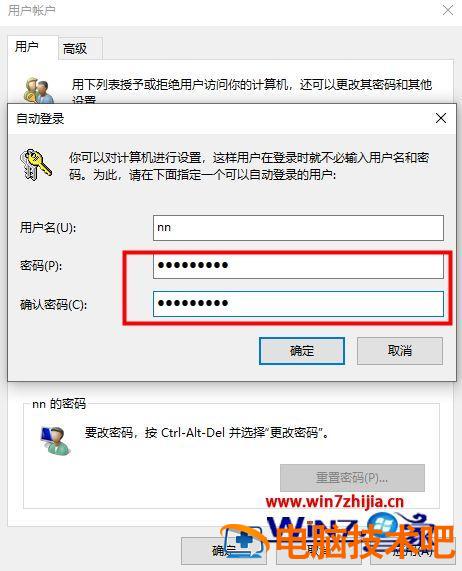
解决方案不能取消启动密码:
在此,我们可以直接删除登录帐户的密码设置。
解决方案不能取消启动密码: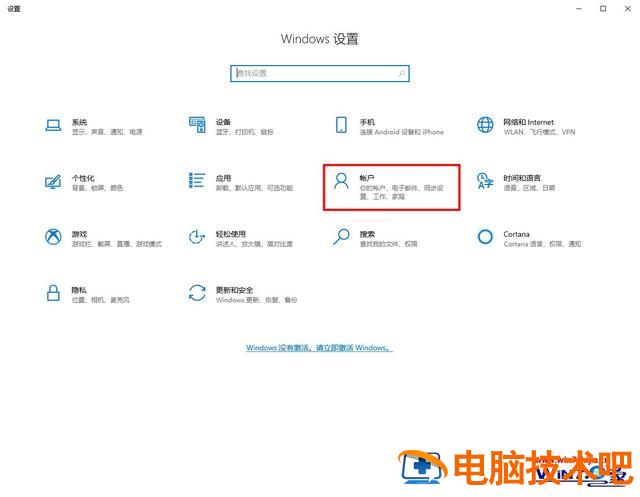
如果您记得密码,请使用此方法删除它
1,使用组合键使用组合键 win I”直接打开Windows 设置窗口,找到帐户选项,然后单击进入;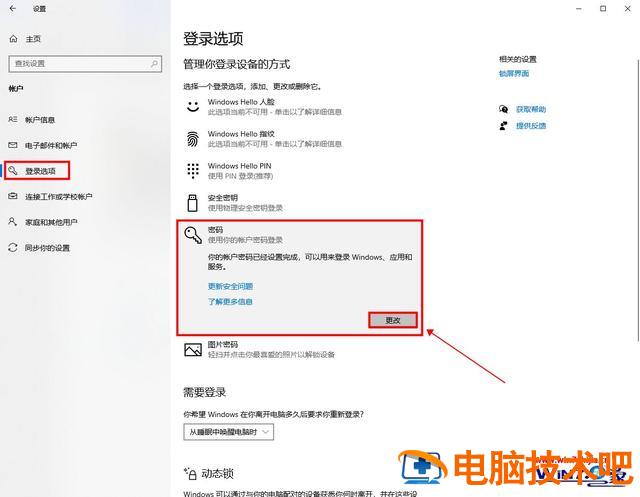
在窗口左侧的列表中找到登录选项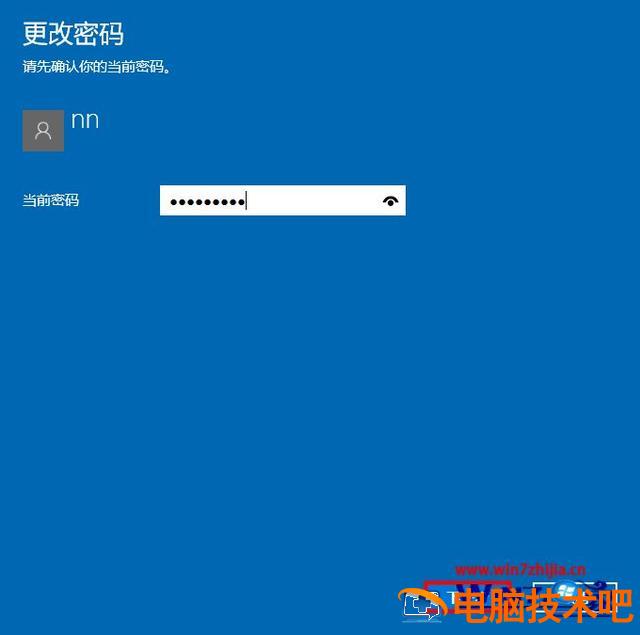
输入当前密码,然后单击下一步;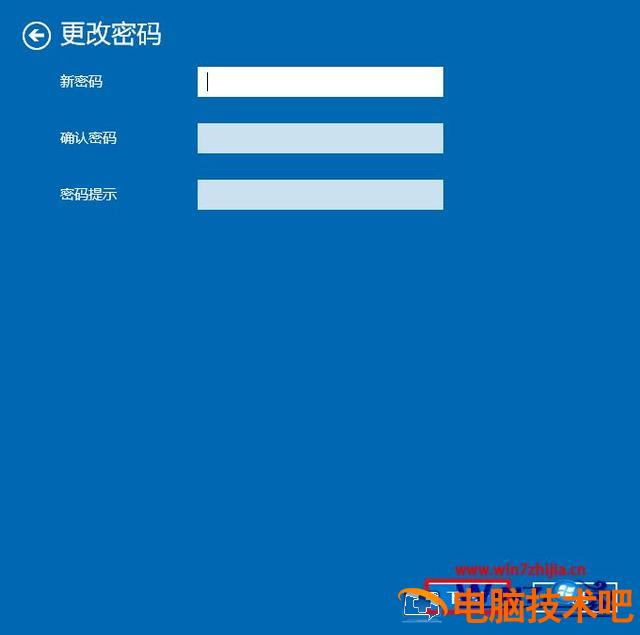
不需要填写新密码,只需单击下一步;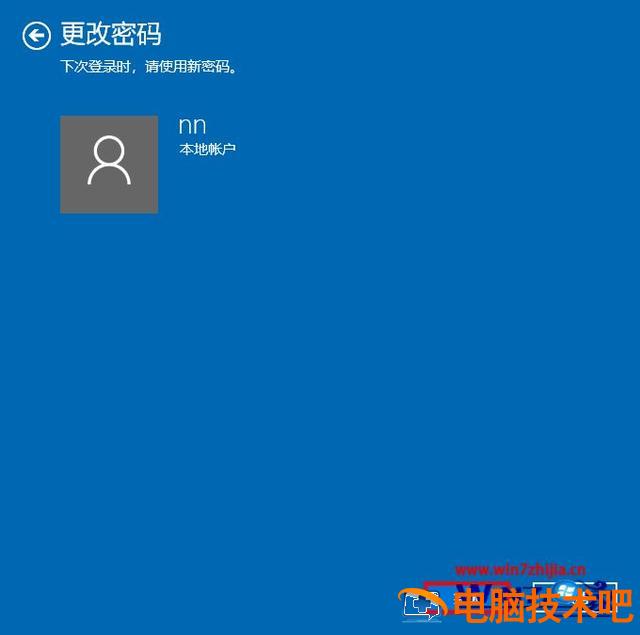
点击完成删除您的帐户密码。
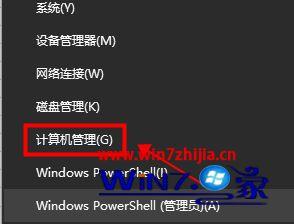
如果您忘记了密码,请使用此方法重新设置
1,首先,右键单击开始菜单,选择计算机管理,然后单击打开进入;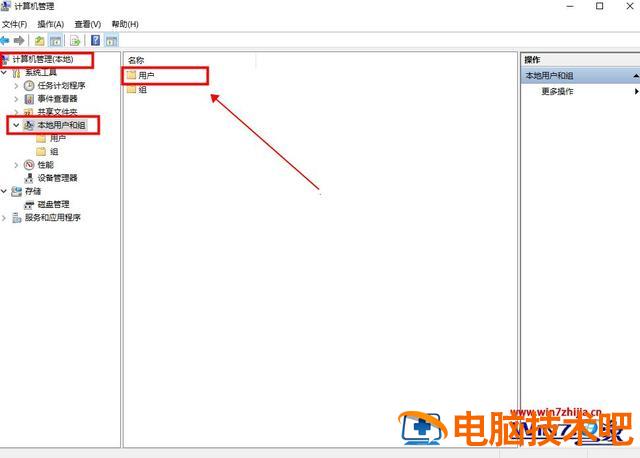
在弹出页面上,在系统工具中找到本地用户和组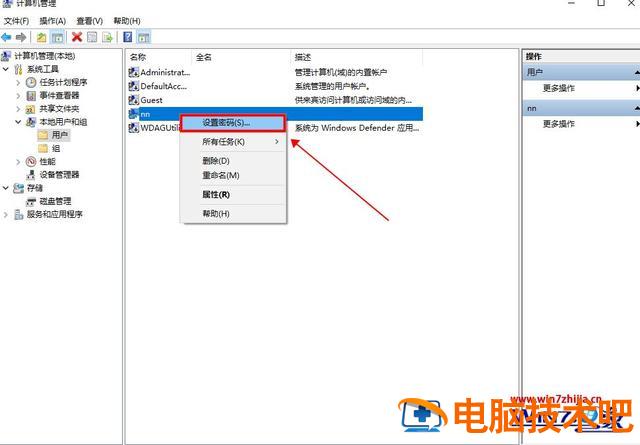
找到自己的账户名,然后选择自己的账户名,单击鼠标右键,然后选择设置密码;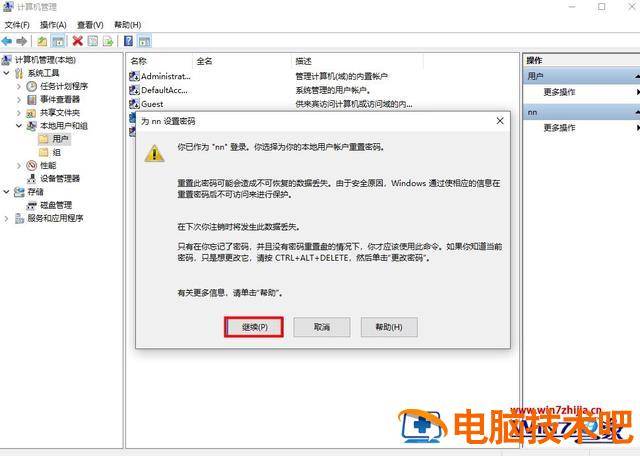
弹出提示框,只需单击继续;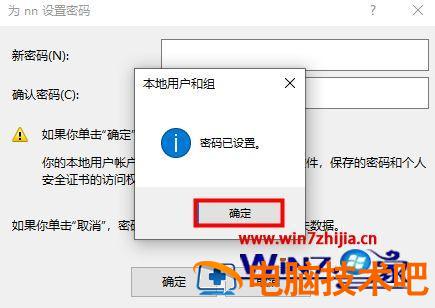
弹出密码设置页面,无需填写新密码,只需单击确定即可。
6.此时,帐户密码已被取消,重新启动后无需密码即可登录。6.此时,帐户密码已被取消,重新启动后无需密码即可登录。以上是取消帐户启动密码设置和解决无法取消启动密码问题的所有方法。可根据具体情况选择合适的取消密码的方法。希望对你有所帮助。原文链接:https://000nw.com/5518.html
=========================================
https://000nw.com/ 为 “电脑技术吧” 唯一官方服务平台,请勿相信其他任何渠道。
系统教程 2023-07-23
电脑技术 2023-07-23
应用技巧 2023-07-23
系统教程 2023-07-23
系统教程 2023-07-23
软件办公 2023-07-11
软件办公 2023-07-11
软件办公 2023-07-12
软件办公 2023-07-12
软件办公 2023-07-12
扫码二维码
获取最新动态
